آشنایی کامل با قسمت status در Kerio Control
۱- Active Host
تمام Host های فعال را نمایش می دهد ، بر روی هر کدام که کلیک کنید می توانید در قسمت پایین صفحه اطلاعاتی اعم از فعالیت و زمان لاگین و میزان ترافیک استفاده شده و IP را نمایش می دهد.
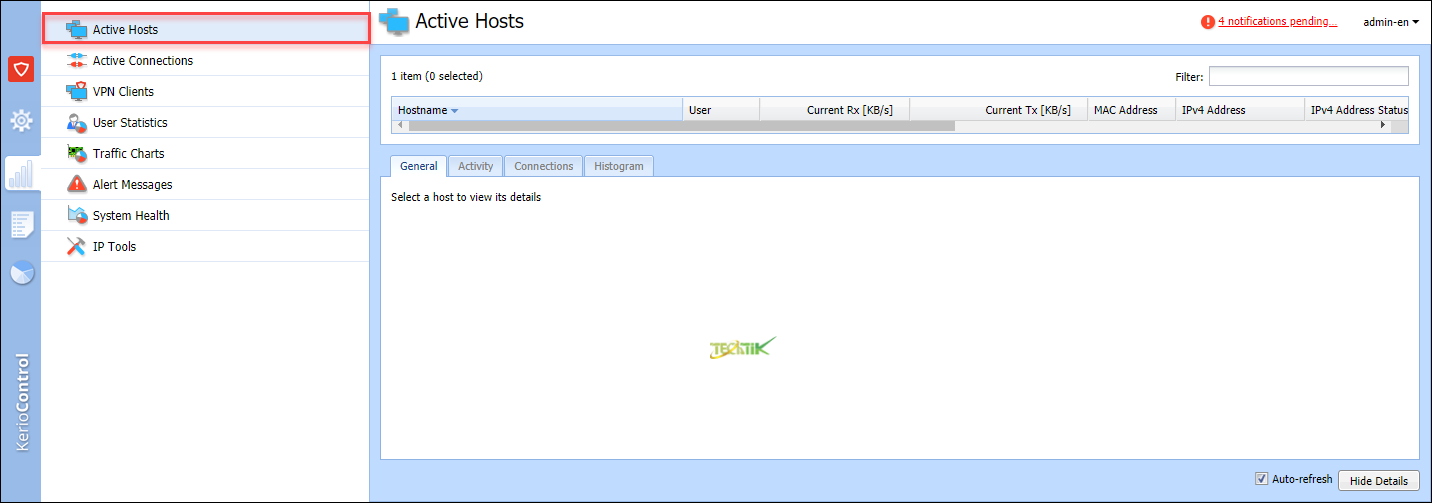 ۲- Activity Connection
۲- Activity Connection
تمام Connection های فعال که بر روی Kerio Control می باشد را نمایش می دهد.
در تب Service هم نوه پروتکل را می توانید مشاهده کنید.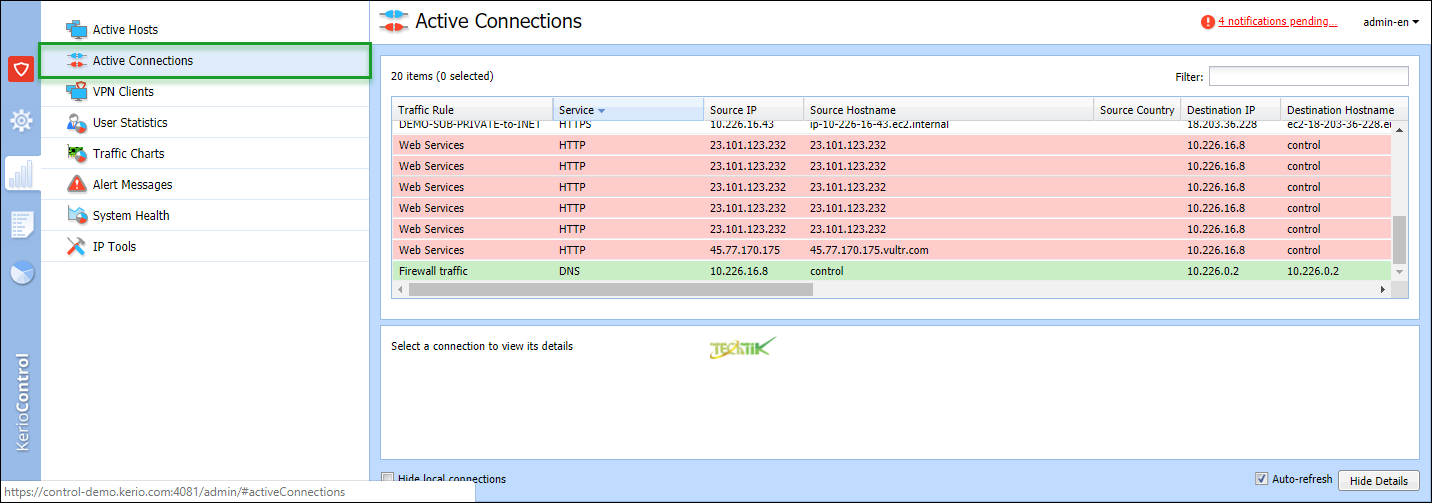
۳- VPN Clients
کلاینت هایی که با استفاده از VPN به شبکه متصل شده اند را نمایش می دهد . 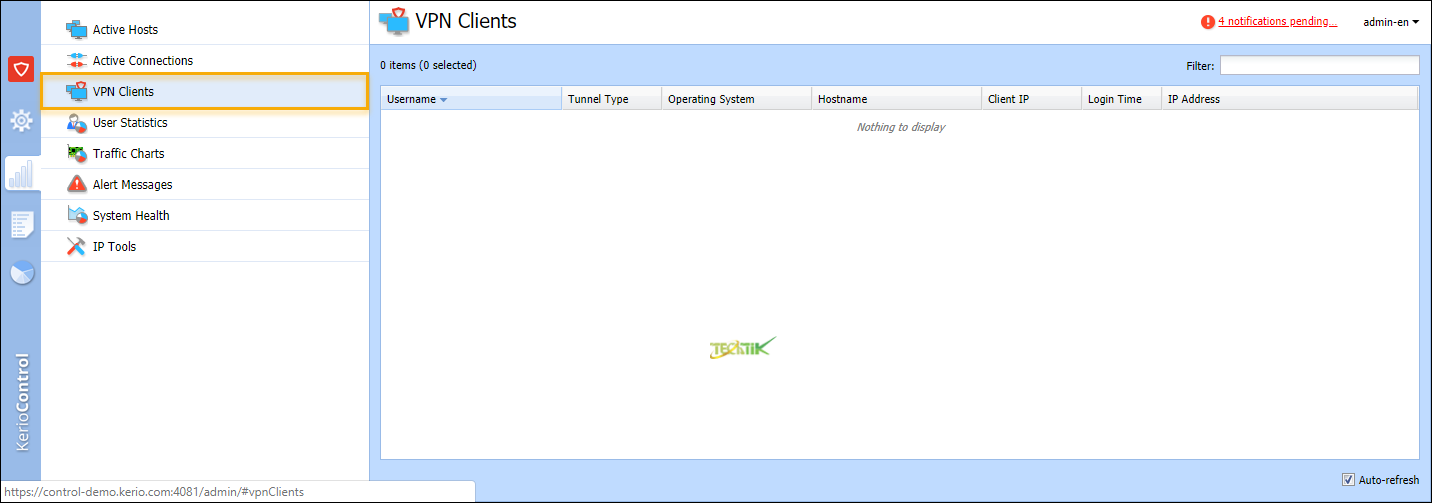
۴- User Statistic
وضعیت استفاده کاربران را نمایش می دهد.
در هر ستون می توانید مقدار کامل مصرفی هر کاربر را بر اساس روز، هفته، ماه و … را مشاهده کنید.
در صورتی که برای کاربران Quota تعریف کردید تا مقدار مشخصی از اینترنت استفاده کنند و زمانی که به مقدار مشخص شده رسیده باشند می توانید با کلیک راست بر روی کاربر مورد نظر گزینه Delete User Traffic Counters را انتخاب کنید تا مقدار Wupta در نظر گرفته شده صفر شود.
وضعیت ورودی و خروجی هر کارت شبکه در ۲ ساعت گذشته بر روی نمودار نمایش می دهد.
هشدار های مربوط به Kerio Control را نمایش می دهد.
به طور مثال Alert که به من نمایش میدهد اعلام می کند که RAM که به Kerio Control اختصاص دادیم کم می باشد باید افزایش دهیم. 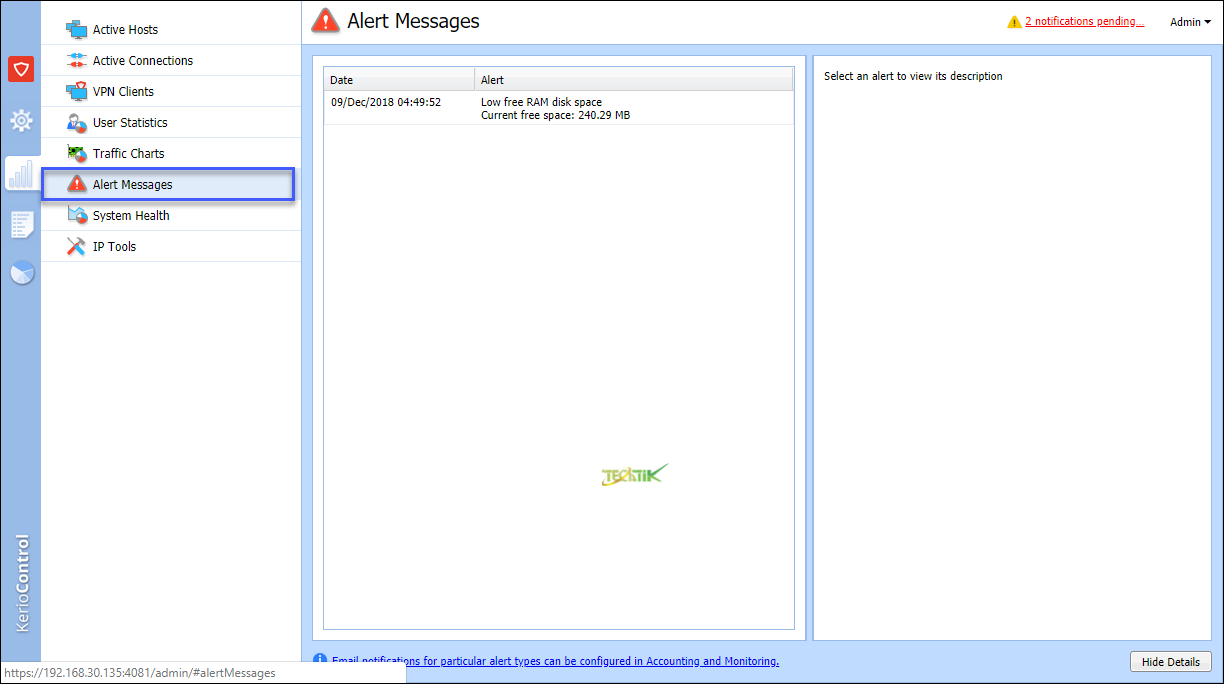
۷- System Health
وضعیت سیستم را نمایش میدهد.
در قسمت CPU وضعیت استفاده شده از CPU را در دو ساعت گذشته نمایش می دهد.
در قسمت RAM مقدار میزان RAM استفاده شده در دو ساعت گذشته نمایش می دهد.
در قسمت Storage Usage میزان استفاده Kerio Control را از هارد را نمایش می دهد.
در قسمت پایین هم با کلیک بر روی Reboot می توان Kerio Control را ریستارت کرد.
با کلیک بر روی Power Off هم Kerio Control را خاموش کرد.
فقط به این نکته توجه داشته باشید اگر کلید Shift را نگه دارید و بر روی System Health یکبار کلیک کنید یک گزینه اضافه بنام Enable SSH اضافه خواهد شد که می توانید با استفاه از SSH به Kerio Control متصل شوید.
۸- IP Tools
- PING
در کادر Target آدرس IP و یا نام هاست که می خواهید Ping آن را بگیرید وارد کنید تا ببینید که ارتباط با هاست مورد نظر دارید یا ندارد و سپس بر روی گزینه start کلیک کنید.
در کادر Target آدرس IP و یا نام هاست مورد نظر را وارد کنید.
برای نشان داد مسیر کاملی که یک بسته طی می کند تا به مقصد برسد استفاده می شود
- DNS Lookup
برای عیب یابی عملکرد Name Resolution به کار گرفته شود. برای ارتباط با سایت ها از نام دامنه یا آی پی استفاده می گردد، در این شرایط سیستم از طریق nslookup نام دامنه را به IP و یا بالعکس تبدیل می نماید، این کار با بهره گیری از دیتا بیس موجود در DNS صورت می گیرد که همانند یک دفترچه تلفن عمل کرده و با توجه به اطلاعات مربوطه، نام دامنه و یا IP را در اختیار قرار می دهد. در صورت عدم عملکرد صحیح در این پروسه می توان با استفاده از دستور nslookup نسبت به بررسی علت آن اقدام نمود. nslookup با بررسی رکورد ها به یافتن خطا در اتصال سیستم ها به یکدیگر کمک می کند.
- Whois
امکانی است که به شما اجازه می دهد نام و اطلاعات تماس مالک دامین را مشاهده کنید و همچنین از آزاد بودن Domain مورد نظر جهت ثبت مطلع شوید.
کافیه نام دامنه مورد نظر را وارد و بر روی Start کلیک کنید.


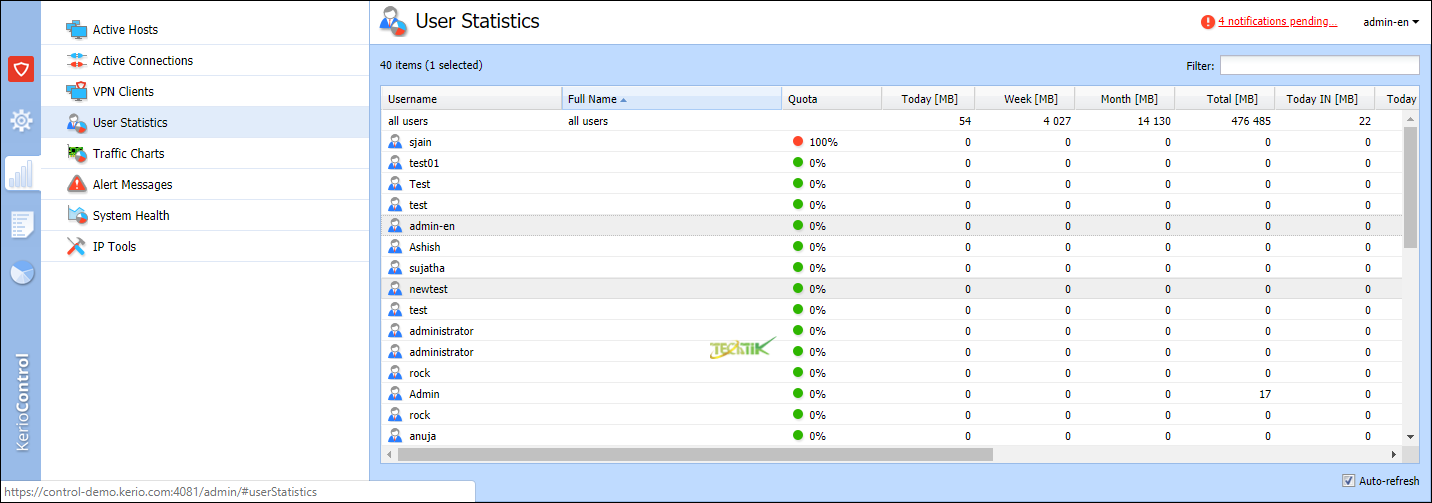
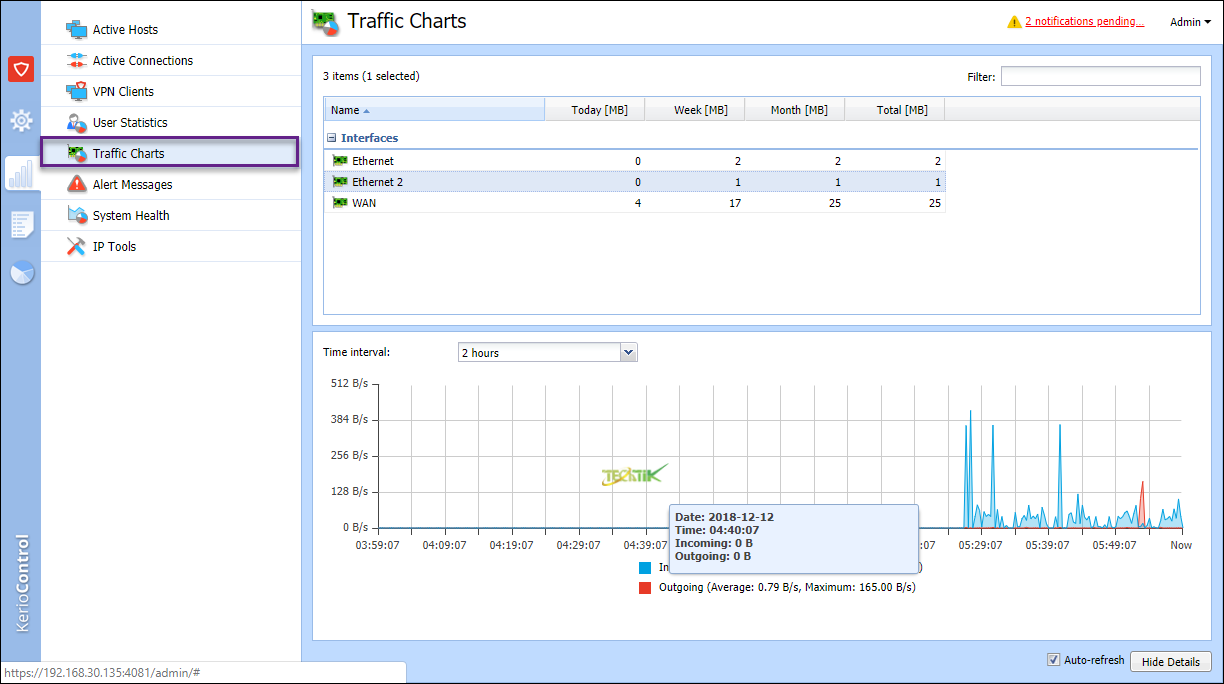
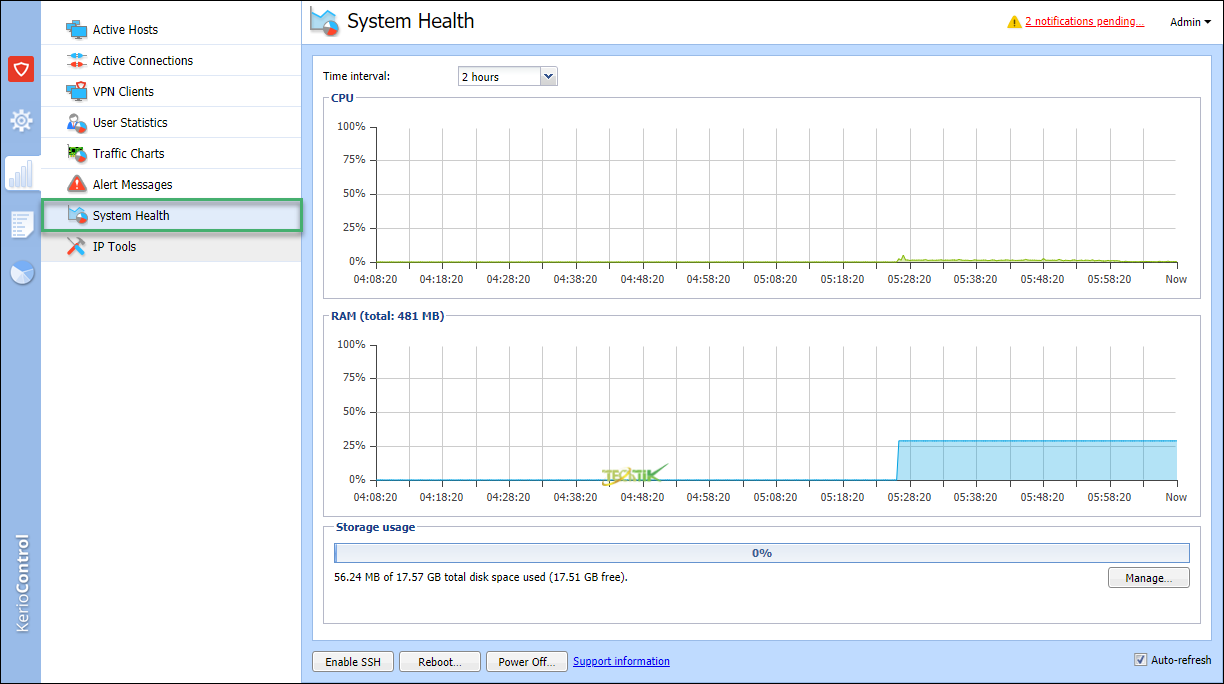
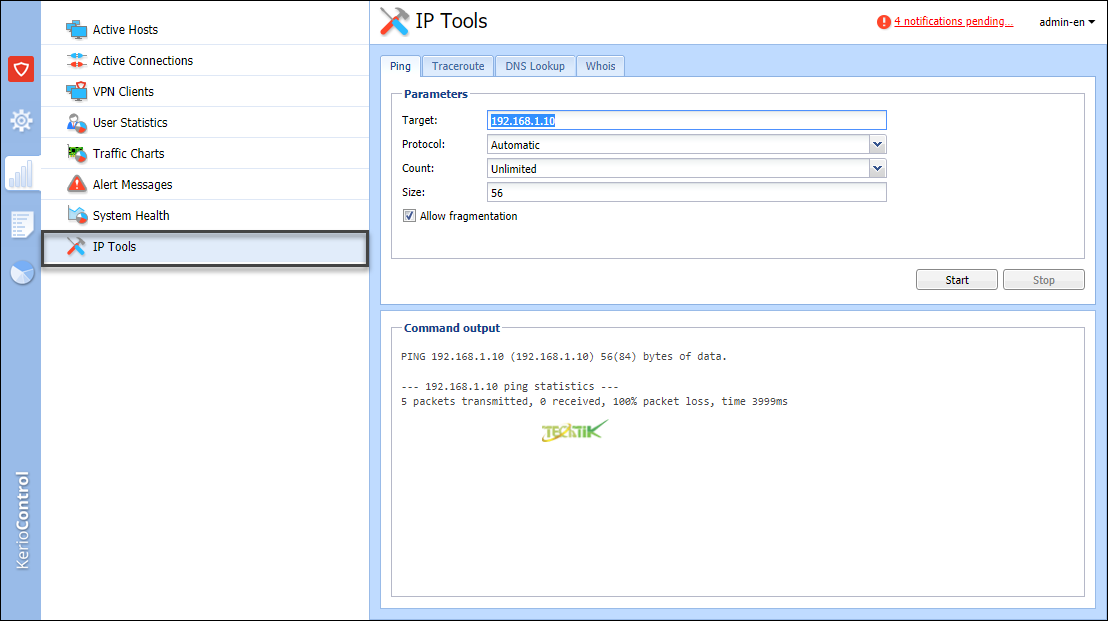
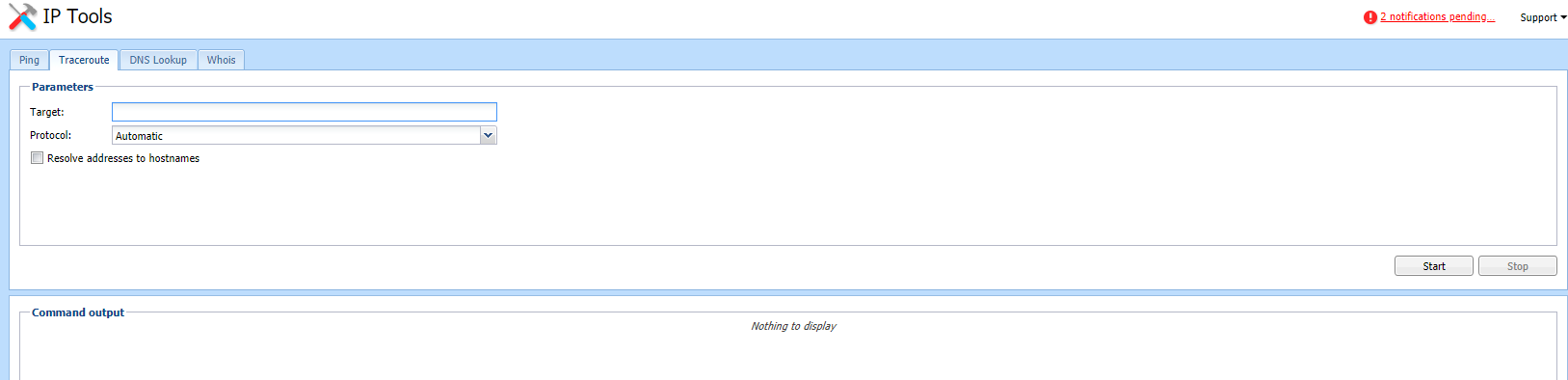


من در قسمت لاگ نیمتونم لاگ های https رو ببینم چیکار باید بکنم؟
سلام و روزبخیر
مشکل من اینه کلاینت ها از طریق کریو یک سری سایت ها رو نمی تونن باز کنند و من حتی از طریق پینگ داخل کریو هم ip سایت ها رو پینگ میکنم جوابی نمیگیرم اما به صورت مستقیم مشکلی وجود ندارد.
سلام ممنون مهندس
ببخشید چطور میشه سیستمی که لینوکس هست به کریو وصل کرد ؟؟
سلام، کافیه تو قسمت تنظیمات ip لینوکس آدرس Gateway رو آدرس کریو کنترل بدید